Por que meu telefone está travado no modo de segurança?
Publicados: 2021-07-12
Quando seu Android está no modo de segurança, todos os aplicativos de terceiros em seu telefone são desativados. O modo de segurança é usado principalmente como uma ferramenta de diagnóstico. Quando esse modo estiver ativado, você terá acesso apenas aos aplicativos principais ou padrão em seu telefone; todos os outros recursos serão desativados. Mas seu telefone também pode ficar preso no modo de segurança involuntariamente.
Por que meu telefone Android está no modo de segurança?
- Às vezes, seu telefone pode entrar no modo de segurança devido a malware ou um bug que afetou o software do telefone.
- Seu telefone também pode entrar no modo de segurança porque você ligou para alguém por engano.
- Também pode acontecer se algumas teclas erradas forem pressionadas involuntariamente.
No entanto, você pode se sentir frustrado por não conseguir sair do modo de segurança em seu telefone. Não se preocupe. Através deste guia, exploraremos cinco métodos que você pode usar para sair do modo de segurança em seu telefone Android.
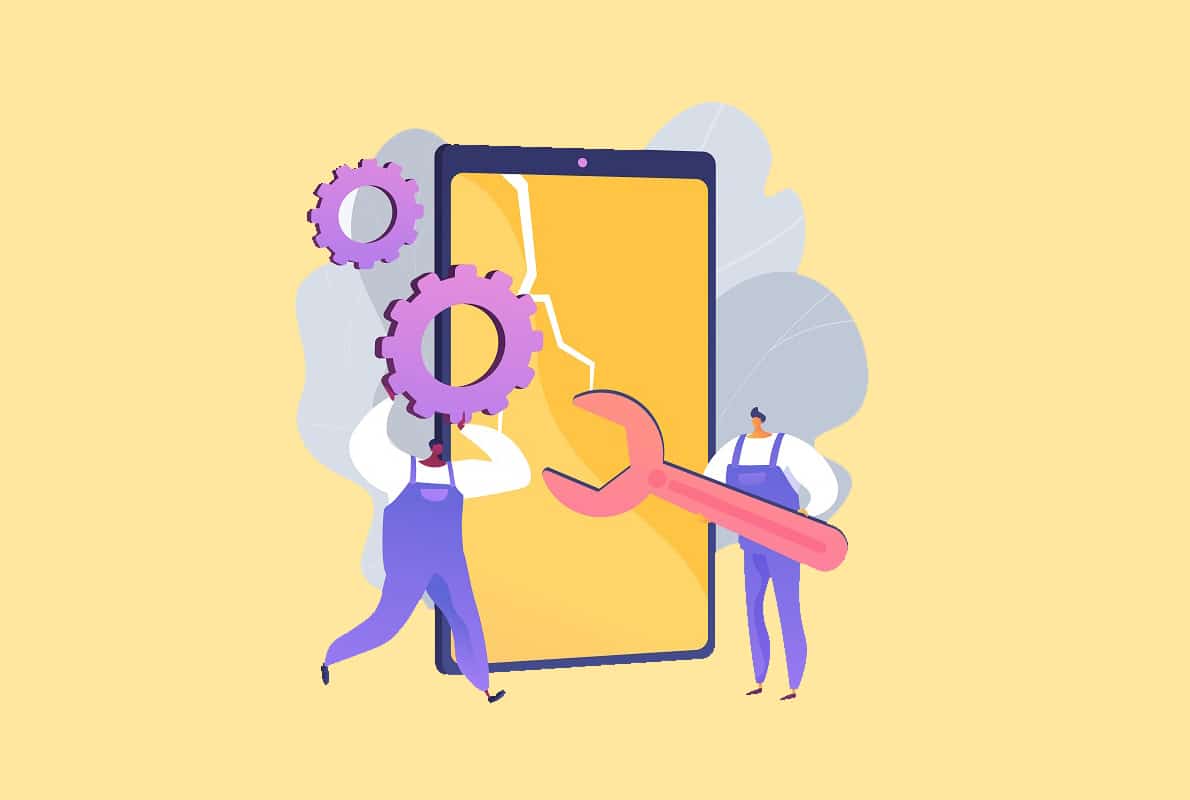
Conteúdo
- Como consertar o telefone preso no modo de segurança
- Método 1: Reinicie seu dispositivo
- Método 2: Desative o modo de segurança no painel de notificação
- Método 3: Verifique se há botões presos
- Método 4: Use botões de hardware
- Método 5: Limpar aplicativos com defeito – Limpar cache, limpar dados ou desinstalar
- Método 6: Redefinir o dispositivo de fábrica
Como consertar o telefone preso no modo de segurança
Método 1: Reinicie seu dispositivo
Reiniciar seu dispositivo pode corrigir muitos problemas menores em seu telefone Android. Ele também pode sair do modo de segurança para que você possa voltar ao seu funcionamento normal. Siga estas etapas simples para reiniciar seu dispositivo e sair do modo de segurança em seu telefone Android:
1. Pressione e segure o botão liga /desliga . Você o encontrará no lado esquerdo ou no lado direito do seu telefone.
2. Depois de pressionar e segurar o botão, várias opções aparecerão.
3. Escolha Reiniciar.
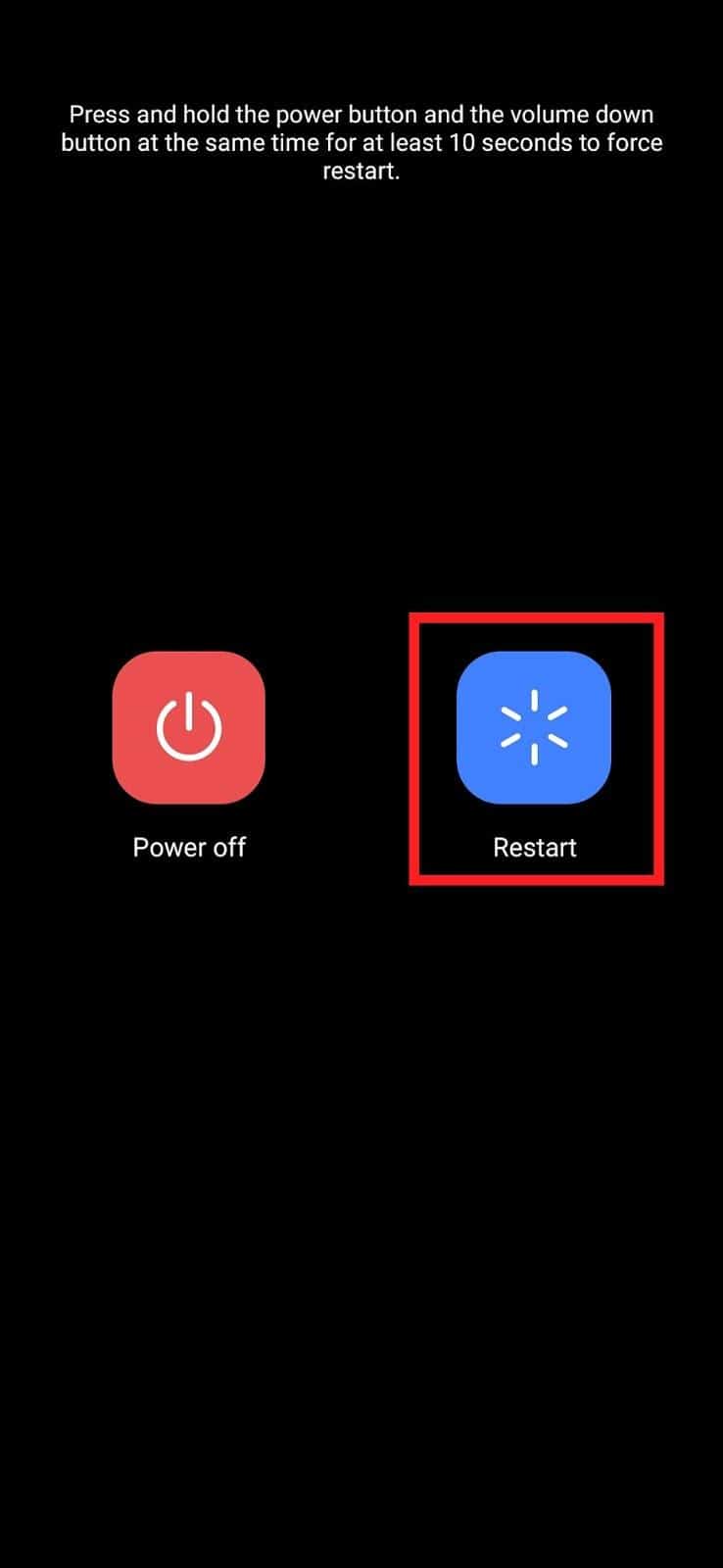
Se você não vir a opção Reiniciar , continue segurando o botão liga /desliga por 30 segundos. Seu telefone irá desligar e ligar sozinho.
Quando o processo de reinicialização estiver concluído, o telefone não estará mais no modo de segurança.
Método 2: desative o modo de segurança no painel de notificação
Se você possui um telefone com a opção Modo de segurança no painel de notificações, pode usá-lo para desativar o modo de segurança.
Observação: este método pode ser usado para desativar o modo de segurança Samsung, pois esse recurso está disponível em quase todos os dispositivos Samsung.
1. Abra o Painel de Notificações deslizando para baixo a partir da borda superior da tela do telefone.
2. Toque na notificação Modo de segurança ativado .
Quando você fizer isso, seu telefone será reiniciado e não ficará mais travado no modo de segurança.
Leia também: Como desativar o modo de segurança no Android
Método 3: Verifique se há botões presos
Pode ser que alguns dos botões do telefone estejam presos. Se o seu telefone tiver uma capa protetora, verifique se ela está obstruindo algum dos botões. Os botões que você pode verificar são o botão Menu e o botão Aumentar volume ou Diminuir volume.
Tente pressionar e veja se algum dos botões está pressionado. Se eles não estiverem se soltando devido a algum dano físico, talvez seja necessário visitar um centro de serviço.
Método 4: Use botões de hardware
Se os três métodos acima não funcionarem para você, outra opção o ajudará a sair do modo de segurança. Apenas siga estes simples passos.
1. Desligue o dispositivo. Pressione e segure o botão liga / desliga do seu telefone Android até ver várias opções exibidas na tela. Pressione Desligar .
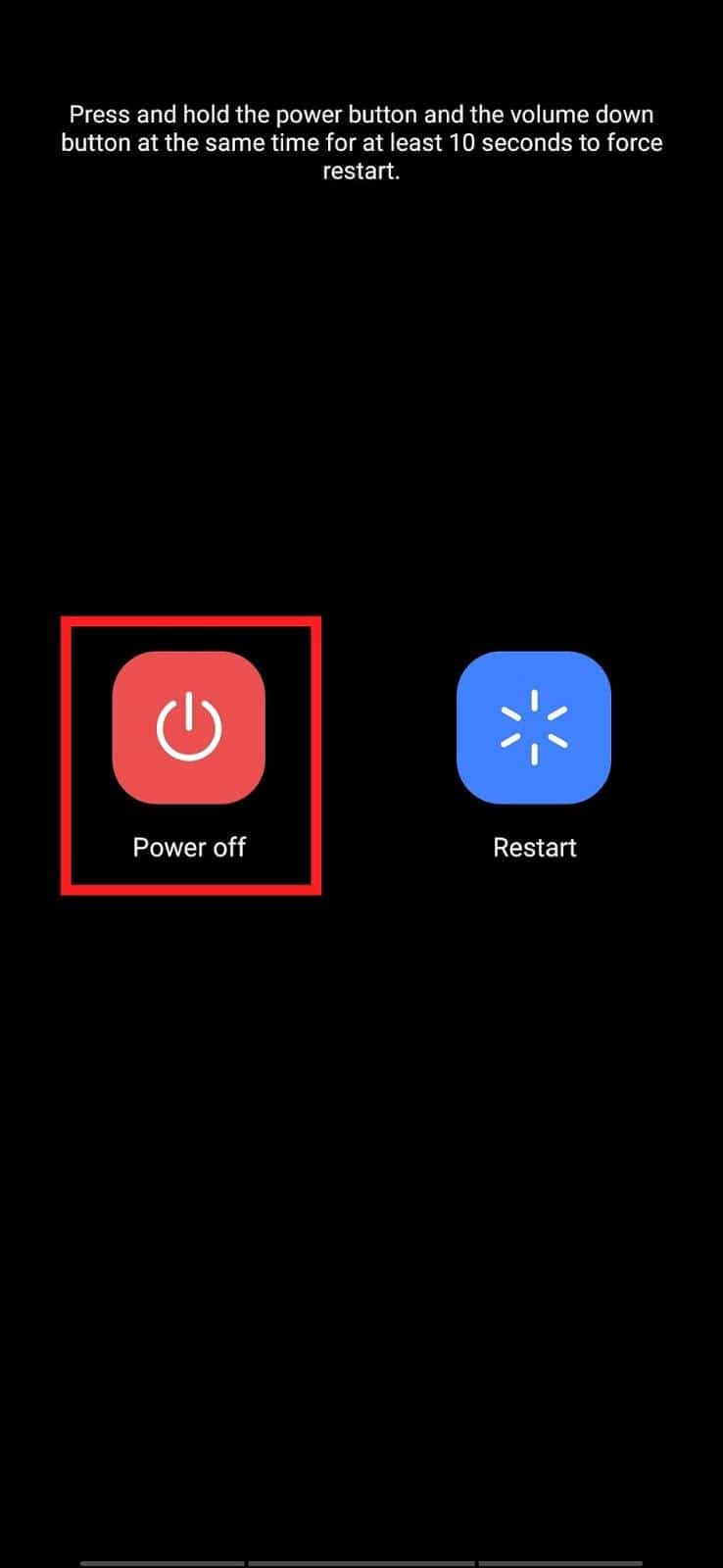
2. Quando o dispositivo estiver desligado, pressione e segure o botão liga/desliga até ver um logotipo na tela.
3. Assim que o logotipo aparecer, solte o botão liga/desliga e pressione e mantenha pressionado o botão Diminuir volume .
Esse método pode funcionar para alguns usuários. Se isso acontecer, você verá uma mensagem informando que o modo de segurança foi desativado. Se este método para sair do modo de segurança no seu telefone Android não funcionou para você, você pode conferir os outros métodos.

Método 5: Limpar aplicativos com defeito – Limpar cache, limpar dados ou desinstalar
Pode haver uma chance de que um dos aplicativos que você baixou esteja forçando seu telefone a ficar preso no modo de segurança. Para verificar qual aplicativo pode ser o problema, verifique seus downloads mais recentes antes de seu telefone entrar no modo de segurança.
Depois de descobrir o aplicativo com defeito, você tem três opções: limpar o cache do aplicativo, limpar o armazenamento do aplicativo ou desinstalar o aplicativo. Mesmo que você não possa usar aplicativos de terceiros no modo de segurança, você acessará as configurações do aplicativo.
Opção 1: limpar o cache do aplicativo
1. Vá para Configurações no menu do aplicativo ou no painel de notificações .
2. No menu de configurações, procure por Aplicativos e Notificações e toque nele. Você também pode pesquisar o nome do aplicativo na barra de pesquisa.
Nota: Em alguns telefones celulares, Apps e Notificações podem ser chamados de App Management. Da mesma forma, Ver todos os aplicativos pode ser nomeado como Lista de aplicativos. Varia um pouco para diferentes dispositivos.
3. Toque no nome do aplicativo problemático.
4. Clique em Armazenamento. Agora, pressione Limpar cache.
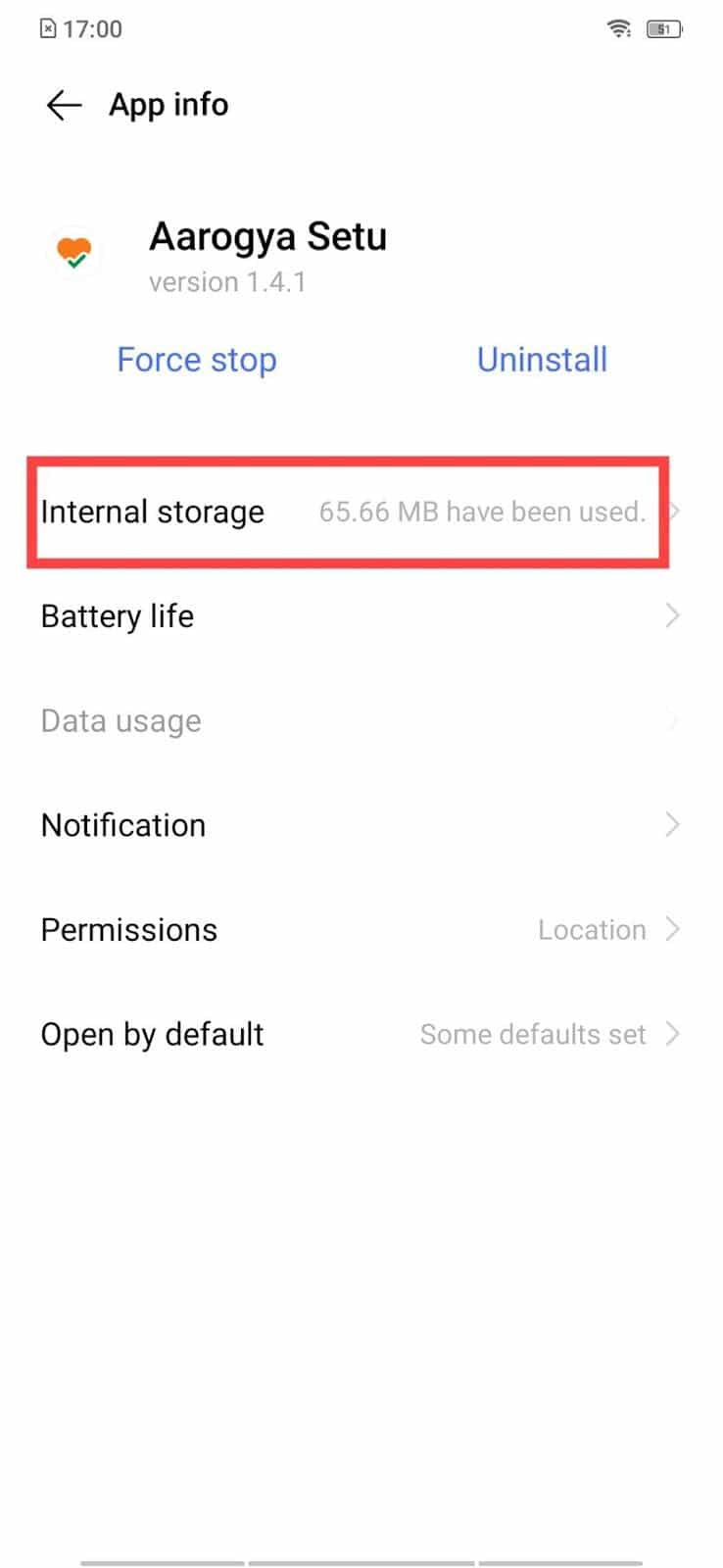
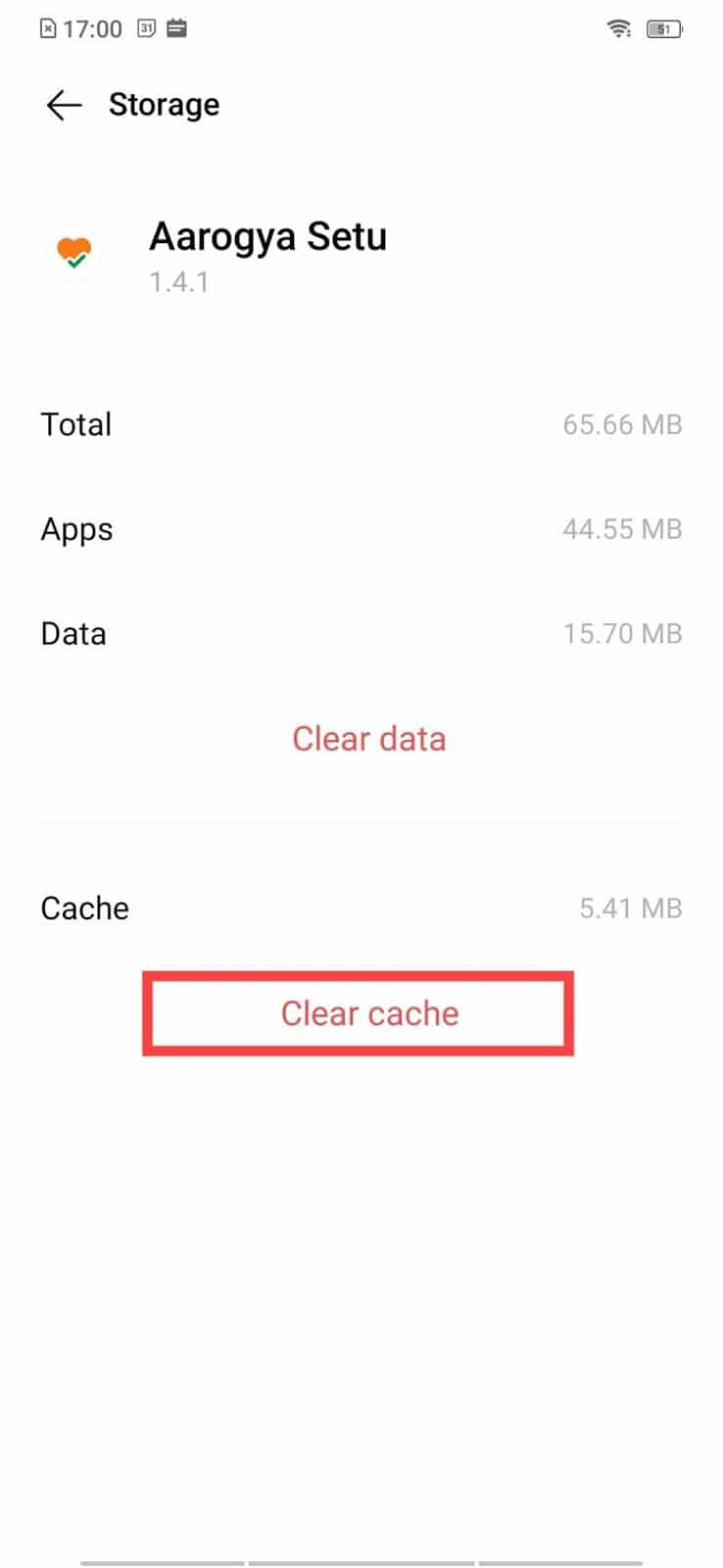
Verifique se o seu telefone saiu do modo de segurança. Você também gostaria de tentar reiniciar o telefone novamente. Seu telefone está fora do modo de segurança? Caso contrário, tente limpar o armazenamento do aplicativo.
Opção 2: limpar o armazenamento de aplicativos
1. Vá para Configurações.
2. Toque em Apps and Notifications e depois toque em See All Apps.
Nota: Em alguns telefones celulares, Apps e Notificações podem ser chamados de App Management. Da mesma forma, Ver todos os aplicativos pode ser nomeado como Lista de aplicativos. Varia um pouco para diferentes dispositivos.
3. Toque no nome do aplicativo problemático.
4. Toque em Armazenamento e pressione Limpar armazenamento/dados .
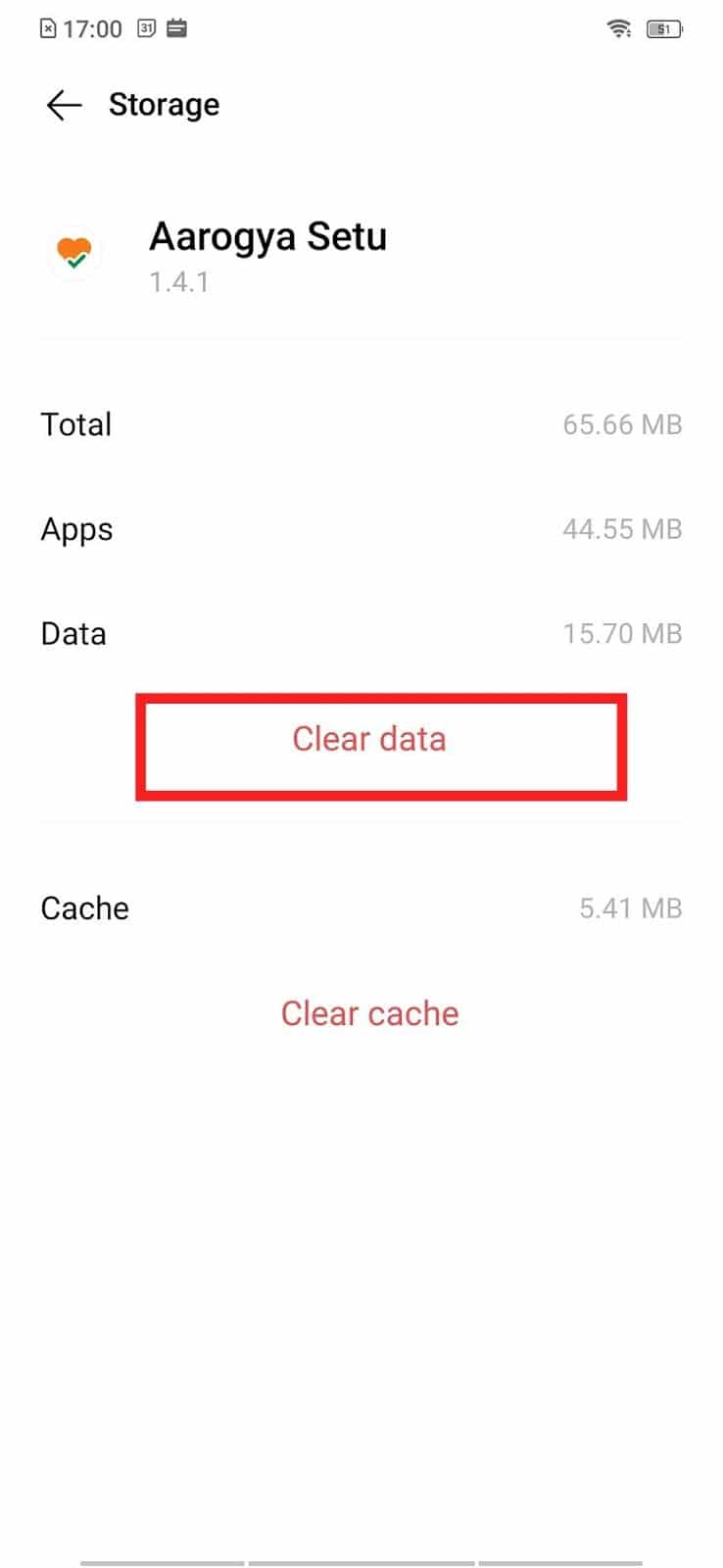
Se o telefone ainda estiver travado no modo de segurança, você precisará desinstalar o aplicativo incorreto.
Opção 3: desinstalar o aplicativo
1. Vá para Configurações.
2. Navegue até Aplicativos e notificações > Ver todos os aplicativos .
3. Toque no nome do aplicativo incorreto.
4. Toque em Desinstalar e pressione OK para confirmar.
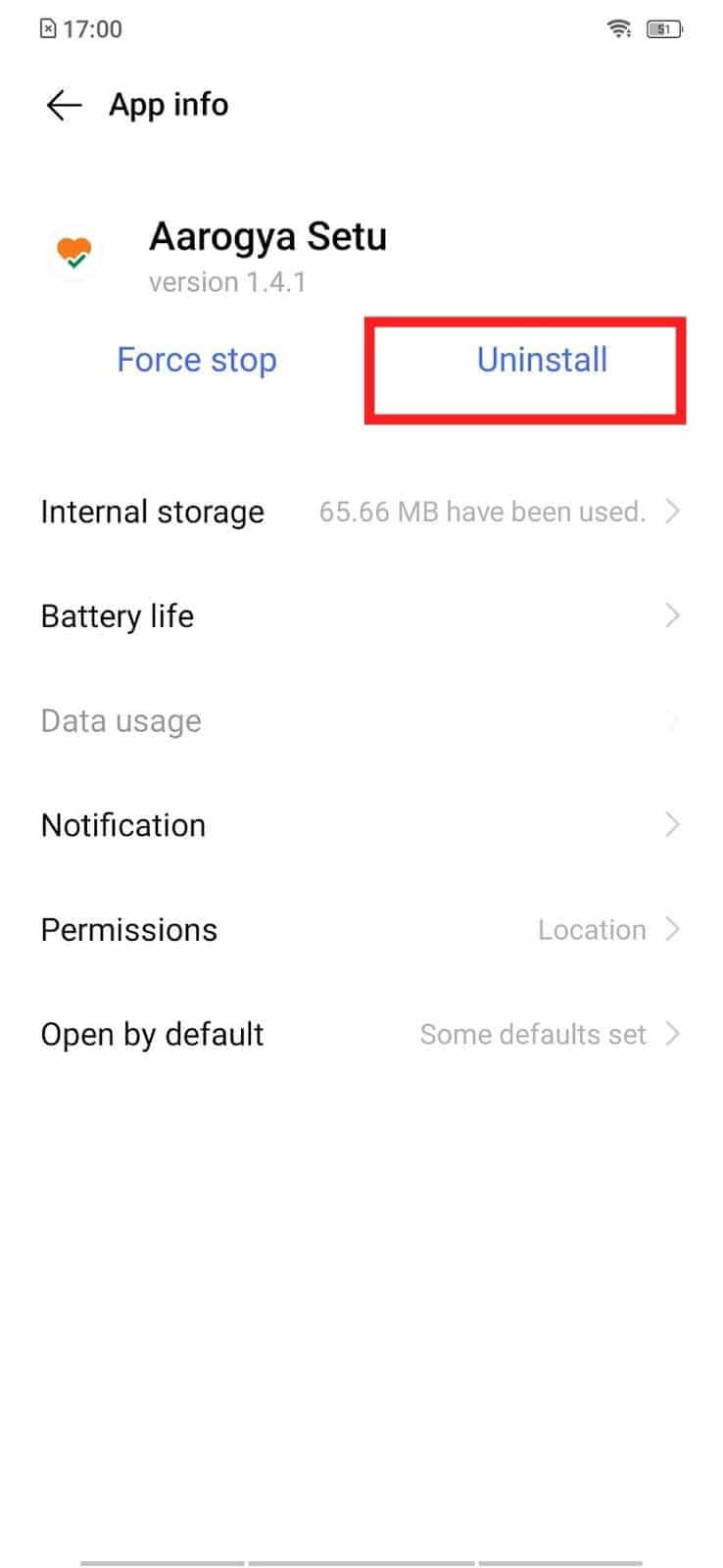
Método 6: Redefinir o dispositivo de fábrica
Este método só deve ser usado se você já tentou de tudo e não resolveu seu problema. Fazer uma redefinição de fábrica apagará todos os dados do seu telefone. Certifique-se de fazer backup de todos os seus dados antes de seguir estas etapas!
Observação: certifique-se de fazer backup de todos os seus dados antes de redefinir seu telefone.
1. Vá para o aplicativo Configurações .
2. Role para baixo no menu, toque em Sistema e depois toque em Avançado.
Se não houver nenhuma opção chamada Sistema, pesquise em Configurações adicionais > Fazer backup e redefinir.
3. Vá para Redefinir opções e, em seguida, escolha Apagar todos os dados (Redefinição de fábrica).
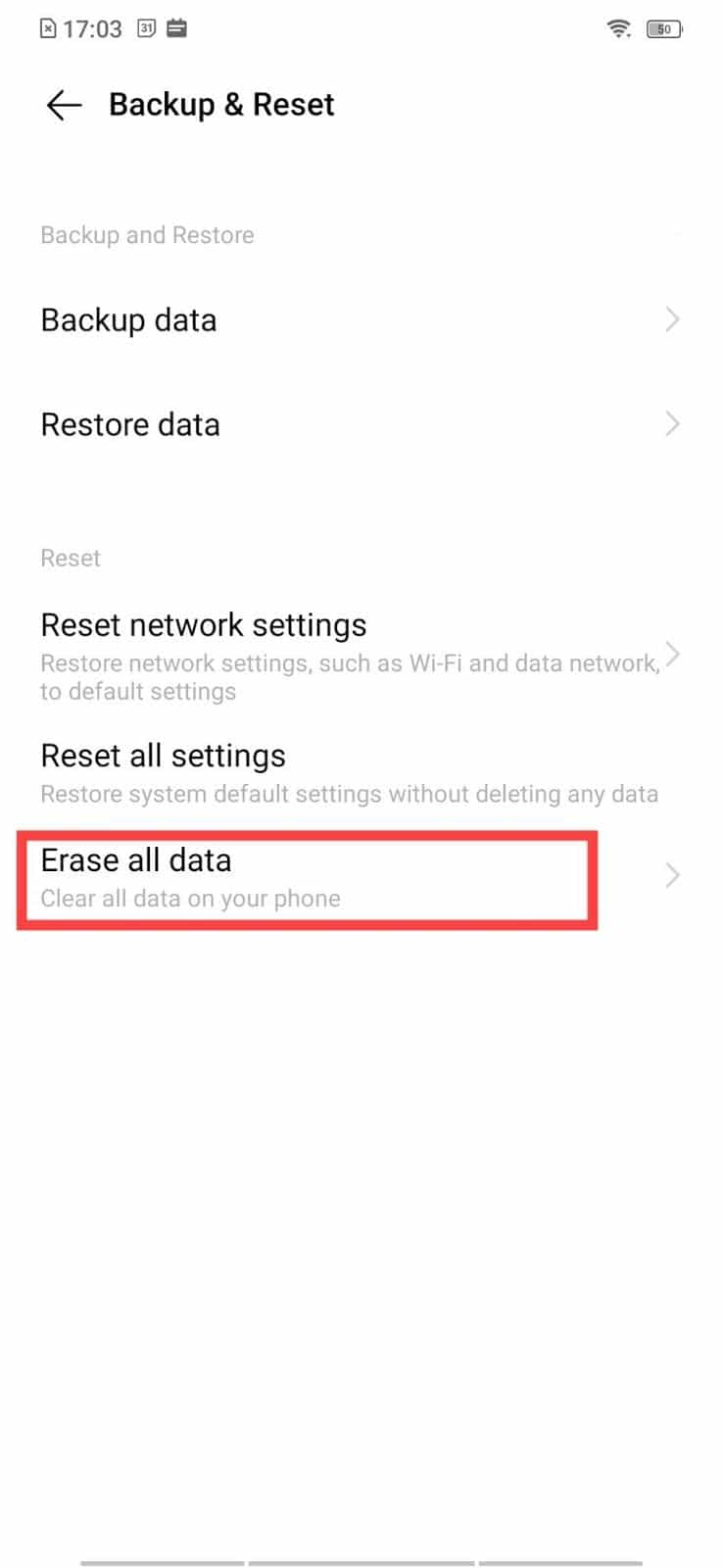
4. Seu telefone solicitará seu PIN, senha ou padrão. Por favor, insira-o.
5. Toque em Apagar tudo para redefinir o seu telefone de fábrica .
Se todos os métodos listados neste guia não resolverem esse problema, ele precisará ser tratado por um profissional. Visite o centro de serviço Android mais próximo e eles o ajudarão.
Recomendado:
- Corrigir falhas do computador no modo de segurança
- 7 maneiras de corrigir o Android está preso no modo de segurança
- Corrigir o telefone Android continua reiniciando aleatoriamente
- Como encontrar seu próprio número de telefone no Android
Esperamos que este guia tenha sido útil e você tenha conseguido corrigir o problema do telefone travado no modo de segurança . Deixe-nos saber qual método funcionou melhor para você. Se você tiver dúvidas/comentários sobre este guia, sinta-se à vontade para deixá-los na seção de comentários.
